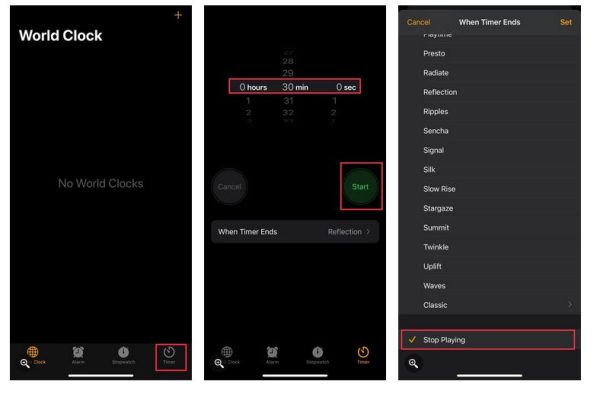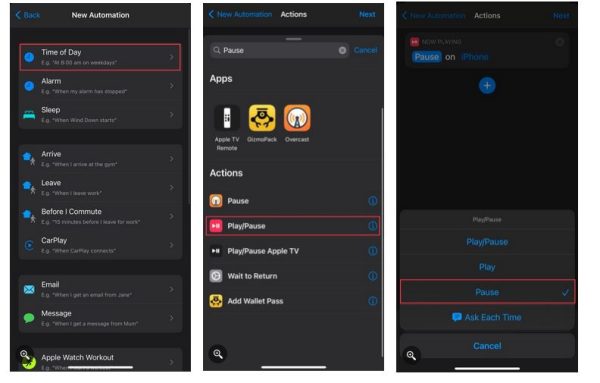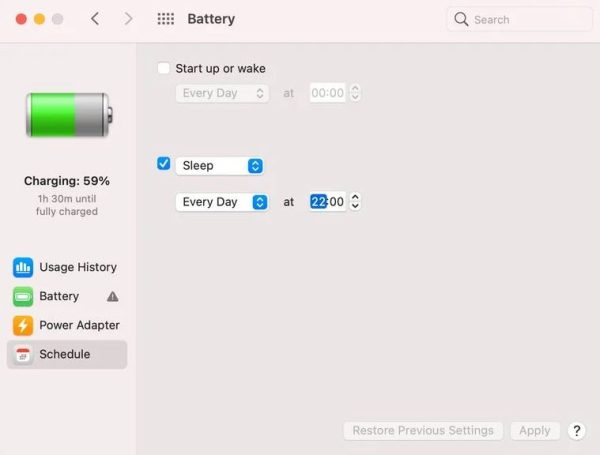دوست دارید قبل از خواب به موسیقی گوش دهید؟ اگر پاسخ شما به این سئوال مثبت است، احتمالا به دنبال روشی میگردید تا موسیقی به صورت خودکار بعد از به خواب رفتن شما قطع شود. اگر برنامه اپل موزیک قادر به قطع کردن آهنگ بعد از خوابیدن شما میشد، بسیار فوقالعاده بود؛ حالا اپل قابلیتی را معرفی کرده که با استفاده از آن میتوانید این کار را به راحتی انجام دهید و دیگر نیاز نیست به تایمرهای قدیمی برای قطع موسیقی تکیه کنید. با ما در ادامه همراه شوید تا نحوه تنظیم تایمر خواب در برنامه اپل موزیک را مرحله به مرحله پیش ببریم.
نحوه تنظیم تایمر خواب در برنامه اپل موزیک در یک گوشی آیفون
ویژگیهای مختلفی وجود دارد که خرید اشتراک و پرداختهای اپل موزیک را با ارزش میکند. با این حال اپلیکیشن پادکست اپل دارای تایمر خواب داخل برنامهای هستند اما اپل موزیک این ویژگی را ندارد. حالا ما اینجاییم که نبود این قابلیت را در اپل موزیک حل کنیم.
دو روش برای تنظیم تایمر خواب در برنامه اپل موزیک وجود دارد که در ادامه هر دو را آموزش دادیم، پس هر روشی که بیشتر دوست داشتید را انتخاب کنید.
1- استفاده از اپلیکیشن Clock برای تنظیم تایمر خواب در برنامه اپل موزیک
اپلیکیشن Clock به شما این امکان را میدهد تا هر موقع که زمان به پایان رسید، پخش موسیقی را متوقف کنید. برای تنظیم تایمر از طریق این برنامه باید مراحل زیر را به ترتیب پیش بگیرید:
- ابتدا اپلیکیشن Clock را دانلود و نصب کرده و آن را اجرا کنید. بعد از باز کردن این اپ باید روی گزینه Timer که در گوشه پایین سمت راست نمایشگر قرار گرفته کلیک کنید.
- حالا باید مدت زمان تایمر را تنظیم کنید. برای مثال ما میخواهیم تنظیمات این بخش را روی 30 دقیقه قرار دهیم چراکه 30 دقیقه طول میکشد تا ما خوابمان ببرد! اما شما میتوانید هر زمانی که مد نظرتان بود را در این قسمت وارد کنید. بعد از اتمام این مرحله باید روی آپشن When Timer Ends کلیک کنید.
- صفحه را به سمت پایین آمده و روی گزینه Stop Playing کلیک کرده و در نهایت روی آپشن Set کلیک کنید.
- در این مرحله باید به صفحه تایمر برگردید و روی گزینه Start کلیک کنید.
- حالا میتوانید اپلیکیشن اپل موزیک را باز کنید و هر آهنگی که دوست داشتید را پخش کنید. موسیقی مورد نظر شما بلافاصله بعد از اتمام تایمر متوقف خواهد شد.
2- تایمر خواب خودکار بسازید
یکی دیگر از روشهایی که میتوانید به کمک آن تایمر خواب در برنامه اپل موزیک را تنظیم کنید، ایجاد تنظیم خودکار روتین در گوشی آیفون است. با استفاده از این متد شما میتوانید هر روز پخش موسیقی را در یک زمان مشخص به صورت خودکار قطع کنید.
این متد برای افرادی که از یک روتین مشخص پیروی میکنند، بسیار ایده عالی خواهد بود؛ اگر زمان خواب شما مدام تغییر میکند، توصیه میکنیم از این روش استفاده نکنید. برای استفاده از متد تایمر خواب خودکار مراحل زیر را به ترتیب در پیش بگیرید:
- ابتدا اپلیکیشن رایگان Shortcuts را دانلود و روی گوشی آیفون خود باز کنید.
- حالا از قسمت پایین صفحه روی سربرگ Automation بروید.
- اگر تا به حال خودکارسازی روی آیفون خود ایجاد نکردید، باید روی دکمه آبی با عنوان Create Personal Automation کلیک کنید. در غیر این صورت روی دکمه بهعلاوه (+) که در گوشه بالا سمت راست صفحه قرار دارد کلیک کرده و سپس آپشن Create Personal Automation را انتخاب کنید.
- حالا روی گزینه Time of Day رفته و زمانیکه دوست دارید اپل موزیک متوقف شود را در این بخش وارد کنید. سپس روی گزینه Next کلیک کنید.
- در این مرحله باید روی گزینه Add Action کلیک کنید.
- در نوار جستوجویی که در بالای صفحه قرار دارد عبارت Pause را سرچ کنید. حالا روی گزینه Play/Pause کلیک کنید.
- حالا دوباره روی گزینه Play/Pause کلیک کرده و بعد گزینه Pause را از انتهای منو انتخاب کنید.
- حالا روی گزینه Next و سپس disable Ask Before Running را انتخاب کنید.
حالا میتوانید هر موزیکی که دوست دارید را پخش کرده و مطمئن باشید که آیفون شما به صورت خودکار هر زمانی که انتخاب کردید، متوقف خواهد شد.
نحوه تنظیم تایمر خواب در برنامه اپل موزیک در یک HomePod
اگر با استفاده از HomePod آهنگ گوش میدهید، تنظیم تایمر خواب برای اپل موزیک بسیار کار سادهای خواهد بود. بعد از اینکه موزیک مورد نظر را روی HomePod پخش کردید، باید بگویید:
Hey Siri, in two minutes, stop.
با این کار تایمر برای پخش موزیک فعال خواهد شد. تجربه ما از این متد نشان میدهد که Siri بسیار بیثبات است به همین دلیل اگر سعی دارید این دستور را به شکل دیگری به آن دهید، ممکن است نتیجه دلخواهتان را در پی نداشته باشد.
نحوه تنظیم تایمر خواب اپل موزیک در اندروید
اگر از اپل موزیک روی دیوایسهای اندرویدی استفاده میکنید برای تنظیم تایمر خواب به یک اپلیکیشن سوم شخص نیاز پیدا خواهید کرد. مراحل زیر را به ترتیب دنبال کنید:
- در ابتدا باید اپلیکیشن Sleep Timer را از گوگل پلی دانلود و روی دیوایس اندرویدی نصب کنید.
- حالا انتخاب کنید که دوست دارید آهنگ برایتان تا چند دقیقه پخش شود. شما میتوانید این کار را با حرکت دادن اسلایدر به صورت دایرهوار انجام دهید. تعداد دقایق تایمر در قالب فونت بزرگ در وسط صفحه نمایشگر برایتان نمایان خواهد شد.
- حالا روی گزینه Start کلیک کنید.
حالا آهنگهای اپل موزیک به صورت خودکار بعد از تنظیم مدت زمان انتخاب شما، متوقف خواهند شد. یک روش دیگر این است که این اپلیکیشن به شما اجازه میدهد تا آپشنهای مختلف را از طریق تنظیمات داخلی تنظیم کرده و از آنها در این زمینه برای مدیریت بهتر کمک بگیرید. برای مثال شما میتوانید به این برنامه دستور دهید تا صبر کند تا ترک آهنگ در حال پخش تموم شده و سپس اقدام به توقف پخش موسیقی کند. از جمله تنظیمات دیگر آن میتوان به مدت زمات محو شدن و تکان دادن دیوایس برای اینکه قابلیت پخش طولانیتر شود، اشاره کرد.
توجه داشته باشید که این اپلیکیشن با بیشتر دیوایسهای اندرویدی سازگار است اما در برخی از موارد ممکن است قادر به قطع خودکار موسیقی نباشد. در این مواقع این برنامه آهنگ را بیصدا کرده و در پسزمینه همچنان پخش خواهد کرد؛ که در نهایت کاهش شارژ باتری را در پیش خواهد داشت.
نحوه تنظیم تایمر خواب اپل موزیک در مک
اگر به پخش موسیقی قبل از خواب از طریق مک عادت دارید، برای تنظیم تایکر خواب در برنامه اپل موزیک از این طریق باید موارد زیر را به ترتیب دنبال کنید:
- ابتدا روی منوی Apple کلیک کرده و سپس روی آپشن System Preferences کلیک کنید.
- حالا روی گزینه Battery کلیک کنید.
- روی دکمه Schedule که در انتهای نوار کناری قرار دارد کلیک کنید.
- در صفحه که برایتان باز میشود تیک باکس کنار Sleep را بزنید. همچنین ممکن است با زدن این تیک، یک منو کشویی برایتان باز شود. از طریق این منو روی گزینه Shut Down کلیک کنید تا رایانه شما به صورت خودکار بعد از توقف پخش موزیک به جای رفتن در حالت Sleep کاملا خاموش شود.
- حالا روزها و زمانی که میخواهید مک را به حالت Sleep ببرید تنظیم کرده و سپس کلید OK را بزنید.
حالا میتوانید هر شب قبل از خواب موسیقی پخش کنید و مک نیز به صورت خودکار آن را قطع کرده و وارد حالت Sleep خواهد شد. به خاطر داشته باشید که سیستم مک شما 10 دقیقه بعد از تایم زمانبندی شده به حالت خواب خواهد رفت. این یک ترفند ایمنی است که اپل برای کاربران مک قرار داده تا اگر اشتباها حالت خواب را تنظم کردید، بتوانید آن را متوقف کنید.
قرار دادن سیستم مک در حالت Sleep بهترین انتخاب ممکن نیست اما اگر تصمیم گرفتهای تا سیستم را وارد حالت خواب کنید، به خوبی این کار انجام خواهد شد.
نحوه تنظیم تایمر خواب اپل موزیک در ویندوز
اگر از ویندوز استفاده کرده و قصد این را دارید که تایمر خواب در برنامه اپل موزیک روی این سیستم عمل راهاندازی شود برای مراحل زیر را به ترتیب در پیش بگیرید:
- ابتدا کلیدهای ویندوز+ R را بزنید.
- حالا عبارت cmd را وارد کرده و سپس کلید Enter را بزنید.
- در آخر با وارد کردن عبارت shutdown -s -t 3600 مرحله نهایی را نیز به پایان برسانید. توجه داشته باشید که 3600 در واقع تعداد ثانیههای تایمر شما خواهد بود. شما میتوانید این عدد را به هر شماره که دوست دارید تغییر دهید و سپس Return را بزنید.
با این کار ویندوز شما بعد از به اتمام رساندن تایم مشخص خاموش خواهد شد و اپل موزیک نیز متوقف میشود.
با موسیقی به خواب بروید!
هنوز مشخص نیست که اپل چه زمانی تایمر خواب داخلی برای اپلیکیشن اپل موزیک طراحی و منتشر خواهد کرد. اما با استفاده از ترفندهای این راهنما حالا شما میتوانید با هر سیستمی قبل از خواب به موسیقی گوش داده و مطمئن باشید که اپل موزیک بعد از خواب شما موسیقی را متوقف خواهد کرد.